Windows에서 최대 출력 볼륨을 설정하는 방법
잡집 / / February 12, 2022

일을 마치고,
나는 노트북으로 영화 보는 것을 좋아한다.
밤에는 팝콘 통으로. 그리고 영화를 보면서 가장 큰 고민을 하는 부분이 바로 볼륨입니다. 나는 이 영화를 밤 늦게 보는 것을 선호하기 때문에 큰 소리로 다른 사람을 방해하지 않도록 해야 합니다.
그러나 이러한 영화는 볼륨을 유지하지 않습니다. 두 사람이 이야기할 때는 볼륨이 작아지지만 폭력적인 장면에서는 같은 볼륨으로 주변의 모든 사람을 깨울 수 있습니다. 나는 다음과 같은 옵션을 시도했습니다. 블루투스 리모콘 그리고 무선 마우스를 사용하지만 영화를 보면서 볼륨을 조절하는 것은 그런 귀찮은 일이 되었습니다. 예, 헤드폰을 사용할 수는 있지만 아니요, 감사합니다. 그럼 우리는 무엇을 할까요?
Windows용 사운드 잠금
오늘 우리는 놀랍도록 유용한 응용 프로그램에 대해 이야기 할 것입니다. 사운드 잠금 재생 중인 비디오의 볼륨에 따라 실시간으로 스피커의 사운드 출력 볼륨을 잠글 수 있는 기능을 사용합니다. 시작하려면 Windows에 도구를 다운로드하여 설치하기만 하면 됩니다.
응용 프로그램을 실행하면 시스템 트레이에서 최소화된 상태로 시작됩니다. 지금해야 할 일은 다음을 클릭하는 것입니다. 소리 잠금 아이콘 랩톱에 대해 잠그고 싶은 최대 볼륨을 설정합니다. 레벨을 설정한 후 서비스를 켜기만 하면 됩니다.
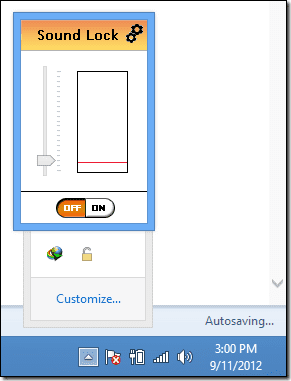
그게 다야, 프로그램은 이제 컴퓨터 스피커의 사운드 출력을 분석하고 Windows의 출력 볼륨을 자동으로 조정합니다. 노래를 재생하면 사운드 출력에 따라 볼륨 슬라이더가 왔다 갔다 하는 것을 볼 수 있습니다.
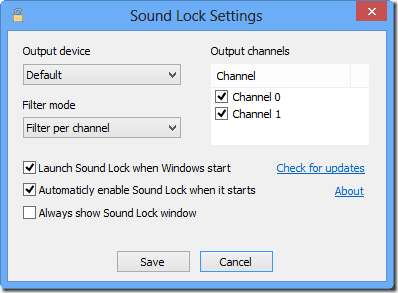
프로그램에서 잠금을 비활성화하거나 Windows 볼륨을 수동으로 설정하여 서비스를 끌 수 있습니다. 출력 볼륨 채널을 구성하기 위해 확인할 수 있는 몇 가지 고급 설정이 있습니다.
최고 이미지 크레딧: 우들리 원더 웍스
2022년 2월 2일 최종 업데이트
위의 기사에는 Guiding Tech를 지원하는 제휴사 링크가 포함될 수 있습니다. 그러나 편집 무결성에는 영향을 미치지 않습니다. 내용은 편향되지 않고 정통합니다.



